Comment faire une capture d’écran sur iPhone 12 Pro : Les méthodes les plus simples
Avec l’essor des smartphones et leur utilisation quotidienne, il est souvent nécessaire de conserver une trace d’informations affichées à l’écran. Que ce soit pour partager une conversation importante, capturer un moment de jeu ou simplement enregistrer des informations utiles, la fonction de capture d’écran est devenue indispensable. Cet article explore en détail les différentes méthodes pour réaliser une capture d’écran sur l’iPhone 12 Pro, tout en offrant un aperçu des différences selon les modèles d’iPhone et quelques astuces pour maximiser cette fonctionnalité.
Pourquoi utiliser la fonction de capture d’écran sur iPhone ?
La capture d’écran est un outil précieux sur les appareils Apple, permettant de sauvegarder et de partager facilement le contenu affiché. Parmi les nombreuses raisons d’utiliser cette fonctionnalité, on peut citer :
- Enregistrer des moments clés : Que ce soit pour capturer un score dans un jeu ou une conversation significative, la capture d’écran facilite la conservation d’un moment particulier.
- Documents et informations : Il est courant de vouloir garder une trace d’une page web, d’un document important ou même d’un graphique. Les captures d’écran permettent de stocker visuellement ces informations sans nécessiter d’applications externes.
- Solutions aux problèmes : Pour obtenir de l’aide, il est souvent nécessaire de partager des preuves de dysfonctionnements. Une capture d’écran permet d’illustrer clairement un problème à un technicien ou à un conseiller technique.
En 2025, cette fonctionnalité est devenue essentielle pour des millions d’utilisateurs, tant pour des raisons personnelles que professionnelles. Elle simplifie les communications et améliore la productivité quotidienne.

Les différentes méthodes pour réaliser une capture d’écran sur l’iPhone 12 Pro
Depuis l’introduction de l’iPhone X, Apple a modifié la manière de prendre une capture d’écran, se passant du bouton Home traditionnel. L’iPhone 12 Pro utilise donc une combinaison unique de boutons pour réaliser ce processus. Voici les méthodes principales :
Utilisation des boutons physiques
La méthode la plus courante pour prendre une capture d’écran sur l’iPhone 12 Pro consiste à utiliser les boutons de volume et le bouton de mise sous tension. Voici les étapes à suivre :
- Maintenez le bouton de mise sous tension sur le côté droit de l’iPhone.
- Appuyez simultanément sur le bouton Volume haut situé à gauche.
- Relâchez rapidement les deux boutons.
Vous entendrez un son similaire à un déclencheur d’appareil photo, et la miniature de la capture s’affichera en bas à gauche de l’écran. Vous pouvez cliquer dessus pour accéder à des options d’annotation ou de partage.
Utilisation d’Apple Pencil sur iPad
Pour ceux qui utilisent un iPad compatible avec Apple Pencil, une autre méthode consiste à utiliser le stylet pour prendre des captures d’écran. Ceci est particulièrement utile lors de la prise de notes ou de la création de graphiques. Les étapes sont :
- Placez la pointe de votre Apple Pencil dans l’un des coins inférieurs de l’écran.
- Glissez vers le centre de l’écran pour déclencher la capture.
- Une fois la capture réalisée, vous pouvez annoter l’image directement.
Cette méthode offre une flexibilité supplémentaire et ajoute une dimension créative à vos captures.
Captures d’écran dans des applications spécifiques
Certains applications vous permettent de réaliser des captures d’écran à une échelle plus large, comme les navigateurs web. Par exemple, dans Safari, il est possible de capturer une page complète. Suivez simplement ces étapes :
- Après avoir pris votre capture d’écran, cliquez sur la miniature qui apparaît.
- Choisissez l’option Pleine page en haut de l’écran.
- Enregistrez votre capture dans l’application Photos ou exportez-la dans un format PDF.
Cela est particulièrement utile pour conserver des articles ou des documents longs.
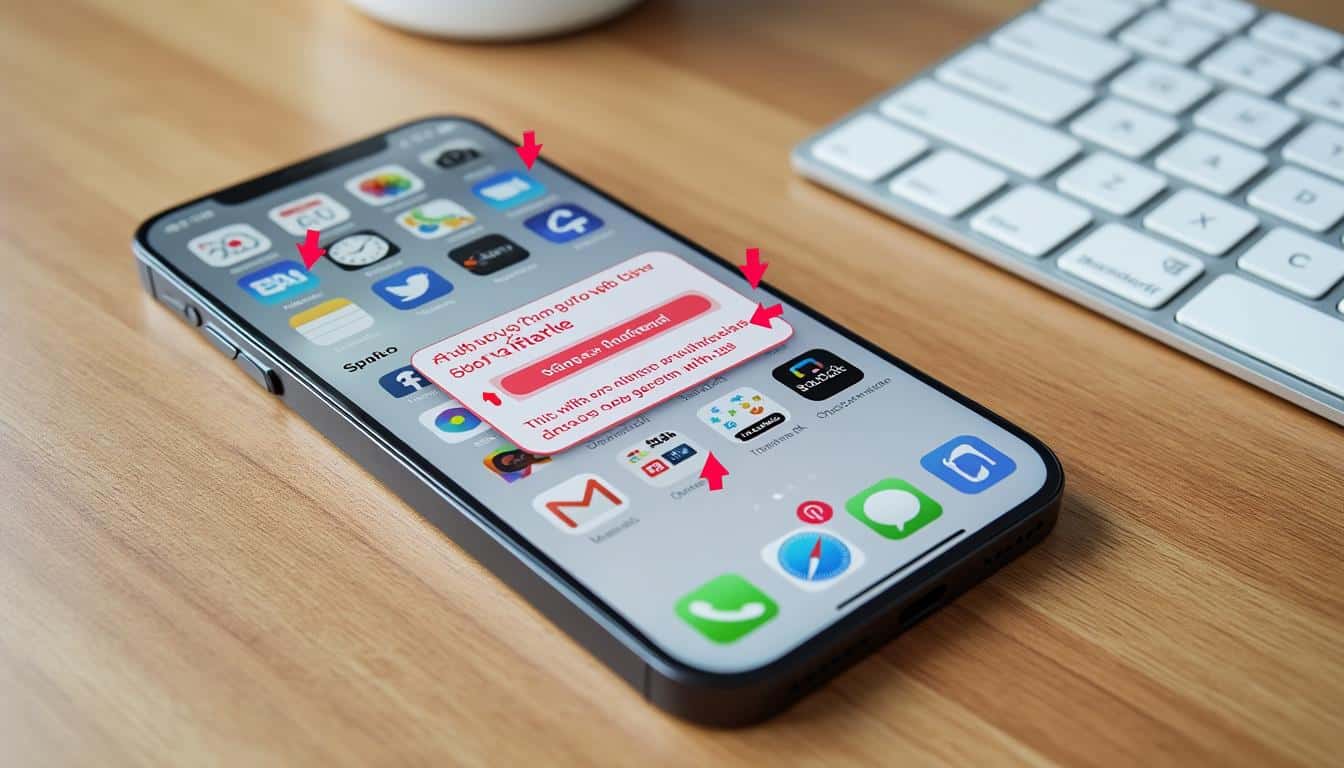
Comment retrouver vos captures d’écran ?
Une fois vos captures d’écran réalisées, il est essentiel de savoir où les retrouver. Sur l’iPhone, toutes vos captures d’écran sont automatiquement enregistrées dans l’application Photos. Voici comment y accéder facilement :
- Ouvrez l’application Photos.
- Appuyez sur l’onglet Albums en bas.
- Faites défiler jusqu’à l’option Captures d’écran.
Vous y retrouverez toutes vos captures d’écran triées par date. Cette méthode facilite la gestion des images et leur partage.
| Date | Contenu | Taille |
|---|---|---|
| 01/02/2025 | Capture d’une conversation | 4 MB |
| 02/02/2025 | Capture d’un bug dans une appli | 3 MB |
| 03/02/2025 | Capture d’une page web | 2 MB |
Astuces pour améliorer vos captures d’écran sur iPhone
Bien que la fonction de capture d’écran soit simple à utiliser, il existe quelques astuces pour maximiser son efficacité :
- Editer les captures : Après avoir pris une capture d’écran, il est possible de la modifier directement depuis la miniature qui s’affiche. Vous pouvez ajouter des annotations, des flèches, ou même flouter des informations sensibles.
- Utiliser des applications tierces : Des applications telles que TechSmith, Snagit, ou Apowersoft offrent des fonctionnalités avancées pour faire des captures d’écran et des enregistrements d’écran.
- Partage rapide : Vous pouvez facilement partager vos captures d’écran via diverses applications telles que Mail, Messages, ou les plateformes de médias sociaux. Utilisez simplement l’option de partage qui apparaît après la capture.
Ces astuces vous permettront de maximiser l’utilisation de la fonction de capture d’écran, rendant vos interactions sur l’iPhone encore plus productives.
Les fonctionnalités supplémentaires des captures d’écran sur iPhone
Au-delà des simples images capturées, les captures d’écran sur iPhone offrent plusieurs fonctionnalités supplémentaires, que nous allons explorer.
Annotations et modifications
Après avoir réalisé une capture d’écran, vous avez la possibilité d’annoter l’image de manière instantanée. Vous pouvez tracer des lignes, ajouter du texte ou dessiner des formes. Cette fonctionnalité est particulièrement utile dans un contexte collaboratif ou pour des études personnelles. Voici quelques outils d’annotation disponibles :
- Pinceau : Pour dessiner librement sur votre capture.
- Texte : Ajouter des notes rapidement.
- Flèches : Indiquer des éléments importants.
Ces outils vous permettent de communiquer efficacement ce que vous voulez mettre en avant.
Captures d’écran vidéo
Pour enregistrer des actions sur votre écran, l’iPhone propose également la fonction d’enregistrement vidéo, qui permet de réaliser des tutoriels ou de montrer des procédures pas à pas. Il suffit d’accéder au centre de contrôle et d’activer l’enregistrement d’écran. Pour le paramétrer, procédez comme suit :
- Accédez au Centre de contrôle en glissant vers le bas à partir du coin supérieur droit de l’écran.
- Touchez l’icône d’enregistrement d’écran.
- Choisissez d’inclure le son si nécessaire.
Cette fonction, en complément des captures d’écran classiques, enrichit considérablement les possibilités d’interaction avec le contenu de votre iPhone.
Solutions en cas de problème lors de la capture d’écran
Il peut arriver que l’utilisateur rencontre des difficultés lors de la réalisation d’une capture d’écran. Voici quelques problèmes courants et leurs solutions :
| Problème | Solution |
|---|---|
| La capture d’écran ne se sauvegarde pas | Vérifiez que vous avez suffisamment d’espace de stockage sur votre appareil. |
| Le son de l’appareil photo ne s’enclenche pas | Assurez-vous que le mode silencieux n’est pas activé ou que le volume esté réglé. |
| Impossible de trouver mes captures | Assurez-vous d’accéder à l’album Captures d’écran dans l’application Photos. |
FAQ – Questions fréquentes sur la capture d’écran sur iPhone
- Q : Comment puis-je prendre une capture d’écran avec un iPhone sans boutons ?
A : Vous pouvez utiliser les commandes vocales ou accéder à la fonction d’accessibilité pour réaliser une capture d’écran sans utiliser de boutons physiques. - Q : Où sont enregistrées mes captures d’écran ?
A : Elles sont enregistrées dans l’application Photos sous l’album Captures d’écran. - Q : Puis-je capturer une page Web entière dans Safari ?
A : Oui, après avoir pris votre capture d’écran dans Safari, choisissez l’option Pleine page pour enregistrer la page entière. - Q : Quel est le moyen le plus rapide de partager une capture d’écran ?
A : Appuyez sur la miniature qui apparaît après la capture et utilisez les options de partage disponibles. - Q : Existe-t-il des applications complémentaires pour améliorer mes captures d’écran ?
A : Oui, des applications comme Lightshot, Greenshot et Filmic Pro offrent des fonctionnalités avancées pour faire des captures d’écran.



